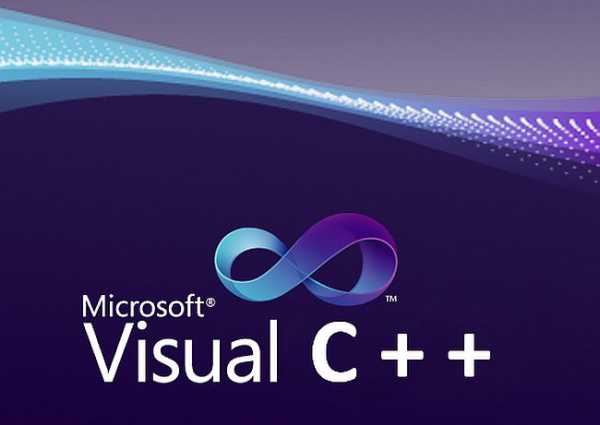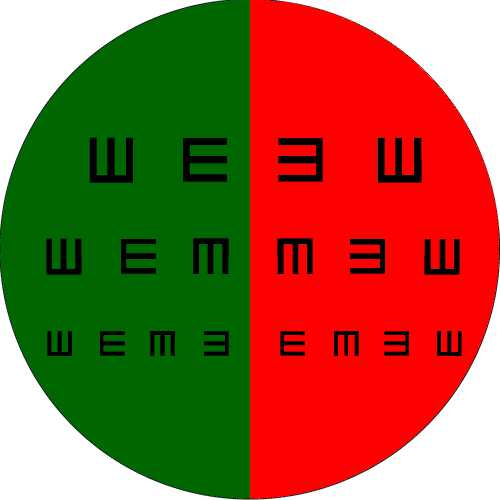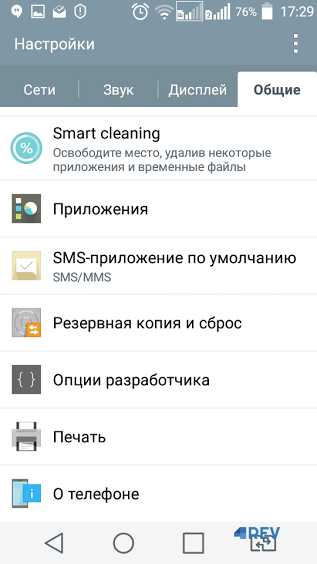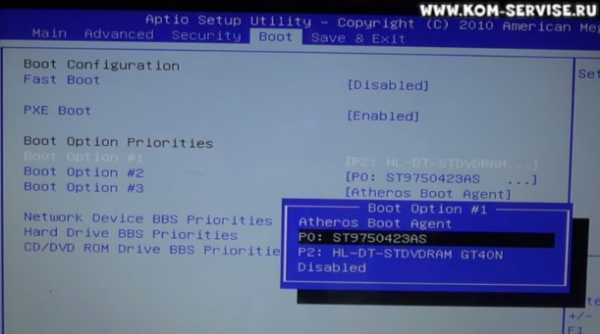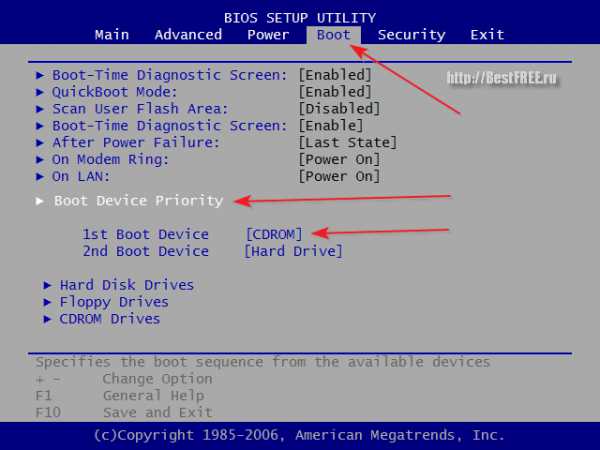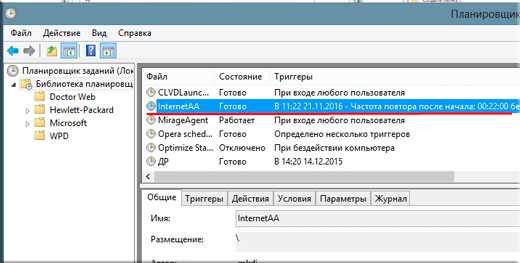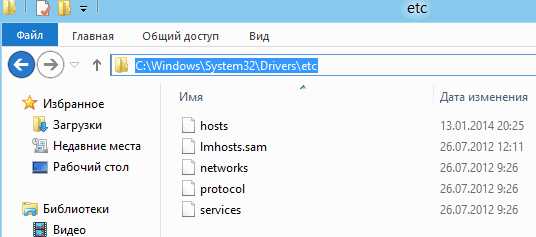Как защитить компьютер от вирусов
Как защитить компьютер от вирусов? Способы защиты.
Существуют вредоносные программы и файлы, которые наносят вред, попадая в компьютер, или занимаются сбором данных владельца данного аппарата. Бывают такие объекты двух видов:
- вирусы – переносят посредством исполняемого файла любого программного обеспечения. К примеру, довольно легко «подхватить вирус» на компьютер при использовании зараженного ранее USB носителя;
- черви – попадают в систему из локальной сети и Интернета.
Но, чаще всего создатели этих объектов комбинируют оба вида и потому традиционно обычные пользователи привыкли говорить обо всех вредоносных проявлениях – вирус. Речь в статье пойдет о том, как защитить свой компьютер от негативного влияния вирусов, как от них избавиться, или не допустить их попадания в систему.
Основные пути заражения
Чаще всего вредоносные файлы или черви попадают в систему:
- через съемные носители памяти;
- из Локальной сети или Интернета.
Естественно, что главным образом заражение происходит из-за бездумного скачивания различного контента от непроверенных источников, а также при получении информации на USB носителях при отсутствии систем защиты в компьютере. Все действия по защите ОС производились на версии Windows 7, как наиболее популярной на сегодняшний день.
Правила защиты компьютера
Существует ряд правил, которые должны беспрекословно выполняться каждым пользователям, чтобы избежать повреждения системы вирусами или даже выведения ее из строя. Обновления операционной системы. Главными «лазами» для попадания вирусов в систему являются устаревшие системы безопасности. Чтобы залатать такие «дыры» необходимо своевременно производить обновление операционной системы (ОС). Опытные пользователи могут не скачивать все 100% и задействовать только те изменения, которые касаются системы безопасности. Человек, который слабо разбирается в профессиональных терминах близких к программированию, вряд ли сможет понять, что именно изменяется благодаря обновлениям, но как показывает статистика, при включенных автоматических обновлениях ОС защита от вирусов работает значительно эффективнее. Включение этой функции производится по следующему маршруту: «Пуск» – «Панель управления» – «Центр обновлений Windows», где необходимо выбрать раздел «Настройка параметров» и далее выбрать наиболее подходящий алгоритм обновления.
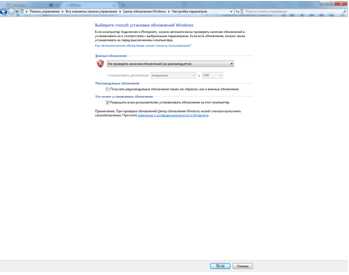
Удаленный помощник
Уязвимым местом ОС Windows, начиная с версии XP, является сервис «Удаленный помощник». При использовании данного сервиса можно совершать подключение и управлять компьютером дистанционно. На сегодняшний день это легко сделать с любого устройства имеющего выход в сеть Интернет: смартфон, планшет, ноутбук, компьютер и т.д. Чтобы обезопасить компьютер от несанкционированного вторжения и перехвата управления, необходимо отключить в системе возможность подключения к ней. Данное действие выполняется в следующей последовательности:
- на значке «Мой компьютер» необходимо выбрать раздел «Свойства»;
- далее следует открыть пункт «Дополнительные параметры системы»;
- в открывшемся окне выбрать вкладку «Удаленный доступ»;
- убрать отметку о разрешении на подключение удаленного помощника к системе;
- применить изменения нажатием одноименной кнопки и закрыть окно.
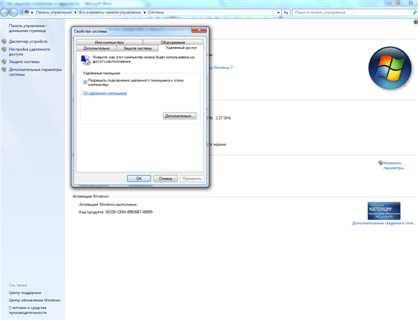
На этом список служб в ОС Windows, которые делают компьютер уязвимым, не заканчивается и требует произвести их отключение по маршруту: «Пуск» – «Панель управления» – «Администрирование» – «Службы». В потенциальный список опасных служб входят:
- модуль поддержки NetBIOS через TCP/IP;
- настройка сервера удаленных рабочих столов;
- служба удаленного управления Windows (WS-management).
Контроль над учетными записями пользователей
На сегодняшний день в ОС Windows можно произвести тонкую настройку службы контроля над учетными записями пользователей. Данная служба заведомо оповещает владельца ПК о том, что запускается приложение и предлагает отказаться от запуска, если нет уверенности в «добропорядочности» данного софта. Для комфортной работы минимальной планкой проверки считается уровень контроля – «выше среднего».
Суть работы данной службы заключается в возможности выставления приоритета различным учетным записям на одном компьютере. К примеру, для выхода в сеть Интернет целесообразно использовать запись с ограниченными правами, поскольку при проникновении вируса в систему во время ее использования контроль над компьютером можно легко вернуть при помощи перезагрузки и входа с авторизацией администратора.
На случай необдуманного запуска определенного приложения возможна установка пароля, который необходимо будет вводить для запуска любого исполняемого файла ведущего к установке программного обеспечения.
Настройку можно произвести по маршруту: «Пуск» – «Панель управления» – «Учетные записи пользователей».
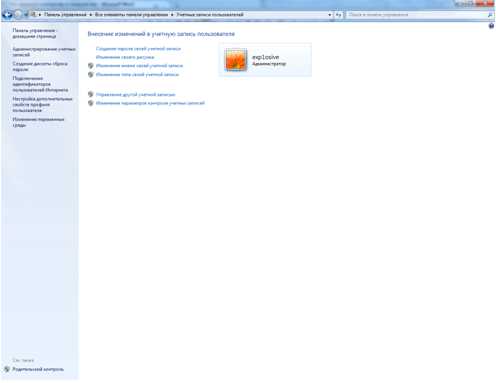
Подключение к общественным сетям Wi-Fi
При посещении общественных мест и подключении к точкам доступа беспроводной сети Интернет стоит опасаться несанкционированного доступа к персональным данным. Ни в коем случае нельзя производить авторизацию на любых ресурсах посредством ручного ввода данных, если используется такая сеть. При входе в социальные сети необходимо изменять ссылку на портал так, чтобы вместо https://****.com использовать https://****.com, поскольку подобное изменение обеспечивает подключение по безопасному соединению с протоколом HTTPS.
Используемые браузеры
Статистика показывает, что наиболее безопасными в использовании являются браузеры Google Chrome и Mozilla Firefox. Необходимо также следить за обновлением клиентов.
Главную опасность для пользователя представляют автоматические формы хранения паролей. Деятельность троянов, проникающих в систему, направлена на сбор данных владельца: логины, пароли, e-mail`ы и т.д.
Использование электронной почты
Следует обратить внимание на то, что надежнее использовать электронную почту из браузера, а не множественных клиентов, которые являются менее защищенными и повышают риск проникновения вирусов в систему через получения письма. В крайнем случае, наладка автоматизированного приема и отправки писем, следует использовать наиболее защищенный софт, к примеру, клиент электронной почты The Bat.
Антивирусное программное обеспечение
На сегодняшний день в свободном доступе представлено огромное количество программного обеспечения, направленного на обнаружение, защиту от проникновения вирусов и лечение зараженных файлов. Чтобы избежать появления вредоносных объектов в компьютере необходимо пользоваться антивирусами вне зависимости от того оперативно ли обновлена операционная система и включен ли Защитник Windows. Целесообразнее всего использовать:
- антивирусное программное обеспечение: Norton, Avast, AVG,Avira, Kaspersky, Dr. Web, NOD32;
- файерволы (щиты системы): COMODO, Emsisoft, Outpost;
- антишпионы (защищают от шпионских и рекламных модулей): MalwareBytes, SpyBot.
Итог. Прочитав вышеуказанные рекомендации, стоит незамедлительно определить самые уязвимые точки своей операционной системы и произвести действия по их блокировке.
it-increment.ru
Все интересное и полезное для начинающего пользователя компьютера
 В чем заключается смысл защиты компьютера от вирусов? Как показывает практика, у большинства пользователей персональных компьютеров, ноутбуков, а теперь еще и планшетов, впервые вопрос о защите их гаджетов возникает лишь тогда, когда наступает момент необратимых последствий. Вплоть до необходимости в переустановке операционной системы. Происходит это в основном благодаря предвзятому отношению и недооценке возможных угроз вирусных программ и их неприятных последствий.
В чем заключается смысл защиты компьютера от вирусов? Как показывает практика, у большинства пользователей персональных компьютеров, ноутбуков, а теперь еще и планшетов, впервые вопрос о защите их гаджетов возникает лишь тогда, когда наступает момент необратимых последствий. Вплоть до необходимости в переустановке операционной системы. Происходит это в основном благодаря предвзятому отношению и недооценке возможных угроз вирусных программ и их неприятных последствий.
К превеликому удивлению, среди пользователей бытует мнение о том, что их антивирусная программа лучше всех своих конкурентов, и что она защитит их от всех внешних угроз. На форумах и в группах социальных сетей, часто можно встретить критику или спор о той или иной антивирусной программе 🙂 . Немного задумавшись и поинтересовавшись этим вопросом, путем простого и банального анализа информации, можно сделать вывод:
Для того чтобы понять суть этого процесса, необходимо более подробно его рассмотреть. Заинтересованное лицо, назовем его злоумышленник, разрабатывает программу вирус и распространяет его в интернете. Потом необходимо чтобы он инфицировал чей-то гаджет с установленным антивирусом. Далее программа антивируса должна обнаружить его и отправить команде разработчиков, или же это должен сделать сам пользователь. После того, как разработчикам поступили новые данные, они делают все необходимые анализы с целью изобретения лекарства. По итогу с новыми обновлениями вы получаете лекарство от недавно созданных вредителей. Как показывает опыт, для успешной разработки защиты требуется в среднем от 5 до 10 дней. Таким образом, с момента первого заражения подозрительный файл успевает распространиться среди десятков тысяч владельцев устройств с доступом к интернету. Отсюда вывод: антивирусная программа не способна полностью и надежно защитить вашу технику.
Помимо этого, в последнее время особую популярность получили вирусы, требующие от владельцев компьютеров отправлять платные сообщения. Основные трудности в подобной ситуации состоят в том, что их разработчики практически ежедневно придумывают новую структуру, в итоге сотрудники антивирусных компаний в поисках новых лекарств вынуждены работать чуть ли не круглосуточно.
Методы защиты компьютера от вирусов.
- Конечно же, первым делом установить антивирусную программу, если вы не в состоянии приобрести платную версию, то все равно не стоит отказываться от установки антивирусной программы. В такой ситуации, вам следует установить бесплатную версию антивирусной программы, как например Avast Free Антивирус и так далее.
- Если вы всё же решили должным образом защитить свои гаджеты от вирусов, мы сразу вас обрадуем. Потому, что ничего сложного в этом нет. В любой современной операционной системе встроена функция запуска программ с правами администратора. В первую очередь она необходима для защиты вас от несанкционированного запуска программ без вашего ведома. Поэтому, всё что от вас требуется, это внимательно активировать входящие файлы, и только те, которым вы доверяете на все 100 процентов. Данная функция относиться к так называемой пассивной безопасности.
- Следует не забывать вовремя устанавливать все последние и самые новые обновления для вашего софта, в том числе вашей ОС и антивирусной системы.
- Нельзя оставить без внимания ваши логины и пароли. С недавним массовым распространением в открытом доступе программ с функцией автоматического подбора паролей, начали поступать в огромном количестве жалобы на взлом или попытку взлома акаунтов. Создавайте как можно длиннее пароли, более уникальные, сложные, желательно с верхним и нижним регистром, с использованием различных знаков и цифр. Ну и естественно ни в коем случае не храните их у себя на компьютере. Храните эту информацию либо в памяти, либо записывайте в блокнот.
- Незаменимой вещью является файрвол. Удивительно, но очень мало кто им пользуется и большинство людей к данной программе относиться несерьезно и с пренебрежением. Основная задача этого софта состоит в полном контроле исходящего и входящего интернет траффика. Есть правда небольшой нюанс. Заключается он в том, что только продвинутые пользователи компьютерных устройств смогут его правильно настроить. Причина кроется в настройке разрешения и доступа в интернет всех программ которые есть у вас в наличии. Половина из них — это различные сервисы скрытых функций операционной системы. Не обладая нужным уровнем знаний в этой области, после установки файрвола у вас попросту перестанет функционировать интернет. В такой ситуации лучше попросить ближайшего специалиста провести все необходимые настройки.
И в завершении немного о вечной проблеме.
Несмотря на все выше перечисленные методы, защитить себя на все 100 процентов не способен никто. К сожалению, это так. На практике бывали не однократные случаи, когда даже сами антивирусные компании подвергались атаке с помощью вирусов. Если ваш компьютер, даже после использования всех выше перечисленных советов, всё-таки подвергся заражению, и никакие средства не помогают, единственным верным способом будет некоторое время не включать устройство. Спустя несколько дней команда специалистов выпустит новое обновление для антивирусной программы. К сожалению антивирус не всегда способен справится с уже глубоко распространённым червём в вашем любимом ПК. Многие в подобной ситуации абсолютно без задней мысли сразу же форматируют весь раздел на котором расположена операционная система. Нет более глупого поступка чем этот. Во-первых, вам заново придется все устанавливать и настраивать, а во-вторых, есть очень большая вероятность того, что этим вы абсолютно ничего не добьетесь. В таких ситуациях наиболее эффективным способом лечения будет создание загрузочной антивирусной программы. Её можно записать на диск, либо на флешку. В случае с флешкой не забудьте сделать ее загрузочной, иначе не сможете с нее загрузится.
Желаем успехов вам в защите своих любимых гаджетов.
rumman.ru
Как защитить компьютер от вирусов?
Добавлено в закладки: 0
Здравствуйте, дорогие друзья!
Я решил написать статью, которая, казалось бы, к трейдингу не имеет ни малейшего отношения. Поговорим мы сегодня о том, как защитить компьютер от вирусов. Согласитесь, тема довольно важная и востребованная, так как в наше время персональным компьютером и скоростным Интернетом пользуются практически все.
Включив в один «прекрасный» день компьютер, вы стали замечать, что он как-то странно работает, или не работает вовсе, или с жесткого диска пропала вся информация, вы не можете открыть свой электронный почтовый ящик, или зайти в любимую социальную сеть, а может быть и вовсе не можете зайти в Интернет. Думаю, вам это знакомо?
Я как профессиональный IT-шник хочу дать вам несколько элементарных пошаговых советов, которые помогут защитить ваш компьютер от вирусов, взлома и потери важной информации. Итак, приступим.
Важно понимать, что одно дело защищать от вирусов «чистый» компьютер, совершенно другое, если компьютер уже заражен. В этом случае необходимо сначала «вылечить» такой компьютер, а только потом уже думать о его защите.
Я уверен, что большинство из вас использует в работе операционные системы семейства Windows (XP, Vista, Seven (7), 8). И первое, что мы сделаем — это постараемся защитить компьютер от вирусов штатными средствами.
Шаг 1. Установка обновлений для операционной системы Windows
Существует множество «доморощенных программистов», считающих себя умнее разработчиков компании Microsoft. Эти «программисты» предполагают, что нет никакой необходимости в установке обновлений, а автоматическое обновление следует отключить. Это не так. Специалисты-разработчики стремятся постоянно устранять какие-то неисправности, ликвидировать уязвимости и создают эти самые обновления, которые пользователь либо самостоятельно может установить на компьютер, либо доверить это дело операционной системе.
Сейчас я покажу вам, как устанавливать эти обновления вручную и автоматически.
Если вы являетесь пользователем операционной системы Windows 7, то необходимо сделать следующий ряд действий. Открыть меню «Пуск» — «Панель управления».
Затем, в открывшемся окне выбираем пункт меню «Центр обновления Windows»:
Далее нажимаем на ссылку «Поиск обновлений», ждем некоторое время, пока система соединиться с сервером обновлений. Затем нажимаем на ссылку «Важных обновлений…». Отмечаем все обязательные обновления (необязательные можно игнорировать) и нажимаем на «Ок». Ждем завершения установки и перезагружаем компьютер. Готово!
Как видите, у меня (на момент написания этой статьи) не установлено только одно обновление. У вас их может быть аж до нескольких сотен. Соответственно, ждать завершения установки придется от нескольких минут до нескольких часов.
Теперь нам осталось настроить автоматическую установку обновлений. Для этого в окне «Центр обновлений Windows» заходим в пункт меню «Настройка параметров». Затем делаем так, как показано на рисунке ниже:
Ну вот, с обновлениями операционной системы Windows разобрались. Как видите, ничего сложного.
Шаг 2. Включаем брандмауэр Windows
Следующим нашим шагом необходимо проверить, включен ли брандмауэр. Брандмауэр — это такая штука, которая проверяет входящую информацию из Интернета (или другой сети) и, в зависимости от настроек, блокирует ее или нет. Важно понимать, что брандмауэр — это не антивирусная программа, и она не защитит ваш компьютер от вирусов. Ее задача защитить компьютер от проникновения хакеров или вредоносных программ (таких как черви, например). Графически принцип его работы можно отобразить примерно так:
Для того чтобы его включить необходимо перейти в «Панель управления» (как это сделать, я писал выше) и выбрать пункт меню «Брандмауэр Windows». Затем в открывшемся окне выбираем «Включение и отключение брандмауэра Windows»:
Далее выставляем переключатели так, как показано на рисунке ниже, и жмем «Ок».
Конечно, можно залезть в его настройки и вручную прописать то, какие соединения блокировать, а какие нет, но в этом случае у вас могут возникнуть проблемы с работоспособностью некоторых программ и доступу к определенным сайтам.
Встроенный брандмауэр системы windows — программа достаточно примитивная и не дает полноценной защиты от проникновения извне. Однако, это лучше, чем ничего. Если вы хотите более серьезной защиты, то можно установить специальную программу, которая называется Firewall. Методы работы этих программ такие же, как и у встроенного брандмауэра, но они потребуют определенных знаний и навыков в их настройке. Принцип «поставил и забыл», к сожалению, здесь не работает.
Я хочу порекомендовать вам несколько файерволлов. Все они бесплатны для домашнего пользования и обеспечат довольно серьезный уровень защиты вашего компьютера.
- Comodo Firewall Free (скачать можно по этой ссылке). Прекрасный фаерволл. Поддерживает русский язык, абсолютно бесплатен.
- ZoneAlarm (скачать можно по этой ссылке). Очень хороший файерволл. Также бесплатен, но на английском языке.
- Outpost Firewall (качаем здесь). Есть платная и бесплатная версии. Замечательный файерволл, но довольно сложен в настройке.
Я лично устанавливал эти программы не один раз, и никогда они не подводили. Но еще раз хочу напомнить, что эти программы необходимо грамотно настроить. Если вы захотите установить их на свой компьютер, то предварительно обязательно почитайте в Интернете о правильной настройке, либо же напишите мне, и я постараюсь вам помочь.
Если планируете установить firewall на свой компьютер, то надобность во включении и настройках встроенного брандмауэра отпадает. Скорее всего, при установке файерволл его выключит автоматически.
Шаг 3. Установка антивирусного программного обеспечения.
Очень важный шаг, к которому стоит подойти со всей серьезностью. Думаю, что мне не стоит вам рассказывать о том, что такое вирусы, и какой вред они могут нанести вашему компьютеру. Я лишь дам вам несколько рекомендаций по выбору антивирусного продукта, основанного на своем многолетнем опыте и сотнях зараженных и вылеченных компьютерах.
Итак, существуют два вида антивирусов. Первые — просто антивирусные программы, задачей которых является поиск, удаление вирусов и защита компьютера от них. А вторые — это комплексные решения, которые помимо борьбы с вирусами могут защищать и от угроз извне (анти-хакеры, анти-шпионы, защита от фишинга и пр.). Это так называемые Internet Security (антивирус + файерволл).
Из бесплатных антивирусных программ я бы отметил следующие:
Лучшие комплексные антивирусные решения:
- Kaspersky Internet Security (узнать подробнее и скачать можно здесь) — лучшая (на мой взгляд) программа, которая содержит множество различных модулей: анти-спам, анти-баннер, антивирус (файловый, почтовый, веб), файерволл, безопасные платежи и многое другое. Из минусов стоит отметить то, что она платная (но оно того стоит, дает практически 100% защиту компьютера от вирусов) и требует (как любой другой программный комплекс) правильной настройки. У меня на домашнем компьютере установлен Kaspersky Internet Security 2013.
- Comodo Internet Security (скачать можно здесь) — абсолютно бесплатный и русскоязычный комплексный антивирус. Не намного уступает антивирусу Касперского. Он у меня установлен на рабочем ноутбуке. Обеспечивает прекрасную защиту и ни разу меня не подводил.
Также можно установить Dr. Web, Avast, Avira, AVG, Outpost. В расширенной редакции их функционал очень серьезный, но за их использование придется заплатить.
Шаг 4. Безопасный «серфинг» в Интернете.
Все мы проводим очень много времени в Интернете и посещаем невероятное количество сайтов. Кто-то посещает тематические сайты, форумы и блоги. Кого-то интересуют новости, кого-то развлекательные сайты и социальные сети. И, заходя на незнакомый сайт, вы подвергаете свой компьютер потенциальной угрозе заражения.
Чтобы этого избежать, помимо всего того, что я написал выше, необходимо установить надежный браузер. Если, вдруг, кто не знает браузер — это программа, позволяющая «обозревать» веб-страницы.
На сегодняшний день существует невероятное множество такого рода программ, в которых очень легко запутаться. Я дам вам конкретные рекомендации по выбору браузера, которые основаны на моем более чем десятилетнем опыте «общения» с Интернетом.
Итак, первое, забудьте про использование браузера Internet Explorer. Крайне уязвимая и небезопасная программа. То же самое могу сказать и браузере Opera.
Я рекомендую два браузера: Mozilla Firefox и Google Chrome. Причем, если с Мозиллой все понятно просто перешли на сайт разработчика и скачали, то с Хромом ситуация более запутанная. Эта программа в наше время очень популярна и ее используют в своих нуждах все поисковые системы. К ним относятся:
- Google Chrome
- Хром от mail.ru
- Яндекс-браузер
- Рамблер-нихром
Ни в коем случае не устанавливайте эти программы! Потому что они буквально «напичканы» разнообразными следящими модулями, которые отправляют всю собранную о пользователе информацию (где, когда и сколько времени провел на той или иной странице) своим разработчикам.
Если вы являетесь пользователям браузера хром и не хотите его менять, то я рекомендую вам Comodo Dragon (скачать можно тут). Это самый лучший из всех Хромов, которыми я пользовался (и продолжаю пользоваться). Кстати, для Firefox у них тоже есть замечательная модификация - Comodo IceDragon (ссылка на скачивание), которой я также пользуюсь.
На этом у меня все. Теперь вы владеете достаточным количеством информации о том, как защитить свой компьютер от вирусов. Еще раз хочу повторить, что все рекомендации, которые я дал по выбору программного обеспечения, основаны исключительно на моем многолетнем опыте. Если у вас есть другая точка зрения, и вы хотели бы поделитесь своим опытом, то, пожалуйста, напишите об этом в комментариях.
Дорогой читатель, была ли полезна эта информация для вас? Возможно, вы хотели бы узнать о каком-то техническом вопросе более подробно? Пожалуйста, напишите об этом в комментариях или же мне на электронную почту через форму обратной связи.
На этом все. Спасибо за внимание!
С уважением, Вадим Атрощенко
av-finance.ru
Как защитить компьютер от вирусов
В настоящее время написание вирусов и вредоносных программ стало превращаться в индустрию отъёма денег, причём не только у обычных домашних пользователей, но и у работников известных компаний. С каждым годом вирусные программы усовершенствуются, и, проникнув в ваш компьютер, начинают активно размножаться и распространяться по сетям. Чтобы компьютер был хорошо защищён от проникновения такого рода программ, придётся потратить некоторые средства на программы защиты.

Вирусы простоянно угрожают пользователям компьютера
Эксперты компаний по борьбе с вирусами утверждают, что ситуация с угрозами информации компьютеров остаётся напряженной и на сегодняшний день. Количество атак и вредоносных программ заметно возрастает. Наиболее уязвимыми программами на компьютере оказались браузеры, ведь именно с помощью них можно без труда «раздобыть» вирусы в сети интернет. Помимо браузеров, источником заражения компьютера могут быть и такие программы, как: QuickTime, Adobe Reader, Adobe Flash Player и другие, которые могут часто запрашивать у пользователей разрешение на обновление. К операции обновления программ в интернете, стоит отнестись серьёзнее, чем к ней относятся многие пользователи. Большинство лазеек для внедрения вирусов при помощи браузеров и других программ в чужие компьютеры известно ещё с 2007 года.
Также в современное время очень много каналов, передающих вирусы, и их количество продолжает расти. К таким каналам можно отнести не только сайты для обмена файлами, но и социальные сети. В социальных сетях очень часто можно встретить ссылки на зараженные на сайты и распространяющие вредоносные программы. Такие ссылки сейчас можно найти даже в самых защищённых социальных сетях, например: Facebook и Twitter.
Усовершенствованные вирусные и вредоносные программы нацелены на кражу паролей от банковских счетов и платёжных систем, поэтому выбрав компьютер, как место для хранения денег или паролей от банковских карт, надо быть предельно осторожным.
В интернете помимо вредоносных программ для компьютеров, можно подцепить вирусы для современных телефонов и коммуникаторов.
Какие данные следует защитить в первую очередь
В первую очередь, на компьютере следует защищать личные секретные данные от банковских карт и счетов, и пароли от платёжных систем.

Личные данные и пароли платёжных систем самая желанная добыча вирусописателя
Украв эти пароли, злоумышленники будут иметь полный доступ к управлению вашими финансовыми счетами. В следующую очередь стоит обеспечить защиту наиболее важных документов, потеря которых сможет ударить по вашей карьере или репутации. Следует позаботиться и о сохранности личных документов, фотографий и видеозаписей. Вряд ли вы захотите, чтобы такие файлы попали в руки другому человеку. Кроме конфиденциальной информации, важных документов и паролей, нельзя забывать про защиту всех остальных файлов, которые хранятся на жёстком диске, а также пароли от онлайн игр, сервисов, электронной почты и т.д. Конечно же, нельзя забывать про защиту самой операционной системы. Проникнув в операционную систему, вирусы могут нарушить работу вашего компьютера. Таким образом, все данные, хранящиеся на компьютере, нуждаются в защите.
Первое, что надо делать, чтобы защитить свой компьютер от вредоносных программ – это быть осторожным. Сейчас большее количество вирусов внедряются в компьютеры пользователей с помощью сети интернет. Открывая сайт за сайтом, вы не представляете, какую информацию может нести очередной сайт. Чтобы не подцепить вирусов, не стоит открывать сайты, вызывающие подозрения, скачивать программы с сомнительных сайтов. Загружаемые на компьютер файлы, желательно проверить на наличие вредоносных программ антивирусом. Если вы встретили интересную увлекательную рекламу в интернете, также надо вспомнить об осторожности, ведь это может оказаться очередной уловкой мошенников. Пользуясь антивирусом, следует следить за обновлением его баз. Устаревшие антивирусные базы могут не обеспечить требуемой защиты. Иногда стоит производить обновление прикладных программ и операционной системы, но делать это только с сайта производителя, удостоверившись, что обновления не принесут угроз вашему компьютеру.
Для защиты компьютеров от вредоносных программ в современном мире существует большое количество антивирусов и защитных программ. Большинство людей попадают в тупик, выбирая защищающее программное обеспечение. Многие отдают предпочтения лицензионным антивирусным пакетам, которые продаются во многих магазинах. Такие антивирусы могут хорошо защитить вашу систему, но и стоят немалых денег. Некоторые предпочитают проверять свой компьютер и данные на официальных сайтах производителей антивирусов, при помощи специальных сервисов.
Классификация вредоносных программ

Классификация вредоносных программ
Вредоносные программы – это общее название для всех программ, которые могут причинить вред вашим данным и работе системы.
Вирусы – вредоносные файлы, содержащие в себе код. Они могут передаваться по сетям с одного компьютера на другой, или через обычные накопители. Как правило, они не «путешествуют» поодиночке, и прикрепляются к какому-нибудь файлу или документу. Вирусы чаще причиняют вред системе, но также способны украсть полезную информацию.
Кейлоггер (клавиатурный шпион) – данная программа запоминает порядок нажатых на клавиатуре клавиш и отправляет его злоумышленникам. Таким образом, не трудно разузнать пароли от чужих аккаунтов.
Рекламные программы – эти программы не столь вредны, но очень надоедливы. При помощи рекламных программ можно рекламировать различные товары и услуги. Рекламы могут устанавливаться на компьютер с другими программами.
Руткит – такие программы используются опытными хакерами, для того , чтобы защитить свои вредоносные программы от поиска антивирусом. Такие программки позволяют вирусам оставаться незамеченными.
Троян – программы, предназначены для кражи паролей и удаленного администрирования. В отличие от вирусов, они не могут сами распространяться. Выполняют вредоносные действия, не уведомляя об этом пользователя.
Черви – вредоносные программы, угрожающие работе системы. Работают автономно, не заражая других файлов. Сами размножаются на компьютере, и передаются на другие устройства по сети.
Программы для зашиты компьютера
Personal Software Inspector – утилита, служащая для компьютерной и сетевой безопасности. Основной задачей данной утилиты является наблюдение за актуальной работой установленного программного обеспечения. По статистике, примерно 12 из 80 установленных программ на вашем компьютере будут небезопасными. И это обусловлено тем, что некоторые проникающие в систему вирусы, попадают на компьютер в обход антивирусов, через лазейки и уязвимости программного обеспечения.
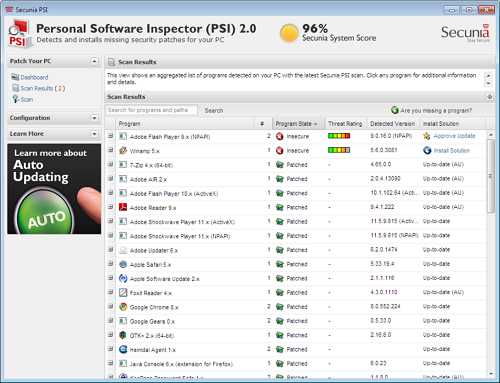
Результаты сканирования обновления для установленных программ в Secunia Personal Software Inspector
Скачать можно здесь — https://secunia.com/vulnerability_scanning/personal/download_psi/
Microsoft Baseline Security Analyzer – программа, разработанная компанией Microsoft для выявления уязвимых мест операционной системы Windows. Эта утилита способна найти все ошибки в системе безопасности и в настройках ОС Windows, а также в приложенном к ней браузере Internet Explorer. Эта программа также найдёт и устранит ошибки в настройках безопасности программ из пакета Microsoft Office, Net Framework, Windows Media Player, Windows DirectX и Silverlight. Программа также оповещает пользователя о выходе обновлений.
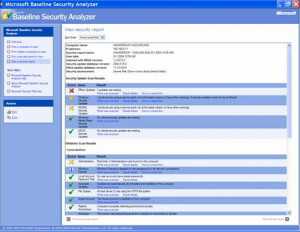
Анализатор безопасности от компании Microsoft — Baseline Security Analyzer имеется на английском, французском, немецком и японском языках
Скачать можно здесь — https://technet.microsoft.com/ru-ru/security/cc184923
App Remover – утилита для полного удаления следов о присутствии антивируса. Например, у вас появилось желание установить новый антивирус, разработанный другой компанией, в отличие от уже установленного на вашем компьютере, а так как на одном компьютере нельзя установить сразу несколько антивирусов, тогда уже установленный придётся удалить. Чтобы у вас не возникло проблем с удалением антивируса, можно воспользоваться программой App Remover 2.2.
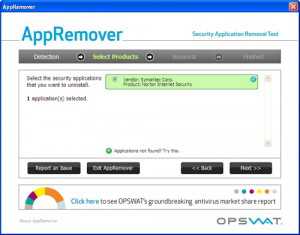
App remover можно удалить все остатки антивирусных программ с компьютера
Скачать можно здесь — www.appremover.com/
HijackThis 2.0.4 – программа, позволяющая избавиться от «Хайджеков». Хайджекр – вредоносная программа, которая меняет стартовую страницу браузера на подозрительный рекламный сайт, или что-то подобное.

Работа программы HijackThis
Скачать можно здесь — https://ru.trendmicro.com/ru/products/personal/free-tools-and-services/
Malwarebytes Anti Malware – утилита для удаления шпионского программного обеспечения. Данная утилита поможет избавиться от шпионских программ, червей, руткитов, троянов, и многих других вредоносных программ, с которыми даже не могут справиться некоторые современные антивирусы. Платная версия программы предоставит вам дополнительные возможности работы, а стоить будет около 800 рублей.
Поиск шпионов на компьютере при помощи программы Malwarebytes Anti Malware
Скачать программу Malwarebytes Anti Malware или купить можно здесь — https://www.malwarebytes.org/
Rootkit Buster – уже из названия этой утилиты понятно, что она основана на удаление руткитов. Руткит стараются спрятаться как можно глубже в операционной системе, чтобы незаметно защитным программам захватить управление системой. Цель Rootkit Buster – как можно быстрее отыскать все руткиты и обезвредить их.
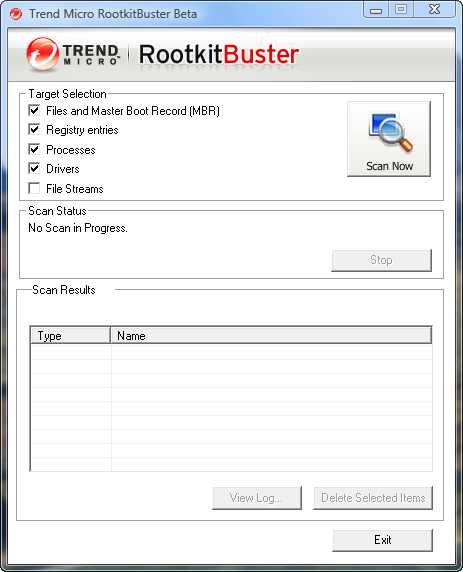
При помощи программы Rootkit Buster можно найти и удалить руткиты с компьютера
Скачать можно здесь — https://free.antivirus.com/rootkit-buster/
Zemana Antilogger – программа для борьбы с перехватчиками изображений на веб-камере, кейлоггерами и скринлоггерами. Клавиатурных шпионов можно отнести к ряду самых опасных вредоносных программ, т.к. они могут украсть любые пароли, вводимые с вашей клавиатуры. Программа специализирована по борьбе с ними и другими перехватчиками. Минусом может являться то, что для борьбы с подобным видом вредоносных программ, выпускаются только платные защитные средства, среди которых Zemana Antilogger будет одним из лучших, а её цена около 300 рублей, что вполне приемлемо.
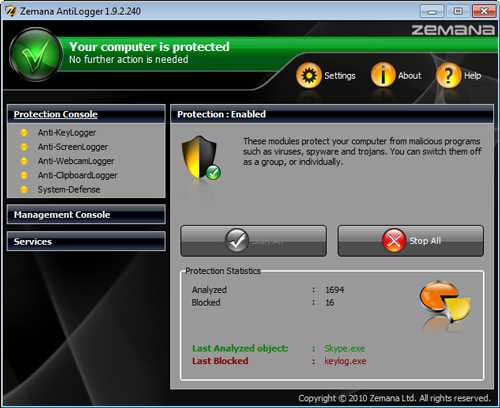
Программа Zemana AntiLogger способна уберечь вас от множества логгеров
Скачать и купить можно здесь — www.zemana.com/RU/Default.aspx?language=RU
После всех усовершенствований системы, установки программ и проверки, ваш компьютер станет гораздо безопаснее и надёжнее. На его неприступность всё же не стоит особо надеяться, кто сильно захочет получить ваши данные, тот их получит тем или иным способом. Но защищаться всё равно стоит. Защита компьютера от вирусов и других вредоносных программ должна быть на высоком уровне, тем более, если вам есть что терять.
Буду очень благодарен, если вы поделитесь с друзьями этой статьёй в социальных сетях и блогах, это будет здорово помогать моему блогу развиваться:
Хотите получать обновления блога? Подписывайтесь на рассылку и внесите свои данные: Имя и е-мейл
AntonKozlov.ru
Защита компьютера от вирусов: эффективная методика, проверенная временем
Автор: Евгений Стрельников13 апреля 2016 в 01:14 2007 6
Буквально на днях мне нужно было найти в интернете информацию о бесплатной программе, которая бы могла перекодировать видеофайл формата MTS в MP4.

И хотя я всегда предельно внимателен, посещая различные ресурсы, на которых предлагается что-то к скачиванию, все же умудрился кликнуть на замаскированную ссылку, которая запустила скачивание какого-то файла.
Скачивание, разумеется, я прервал. То, что успело скачаться, удалил. Папку, куда была произведена загрузка, антивирусом проверил. На том и успокоился. Полную проверку компьютера провести сразу поленился, а потом забыл.
Но через пару дней антивирус радостно так, красненьким цветом выдал надпись, что обнаружен троян. Что, мол, с ним делать. Удалил, разумеется. А на следующий день опять то же сообщение, только троян уже другой.
Стало понятно, что компьютер нужно как следует пролечить, пока эта зараза не распространилась по всем файлам и папкам.
Вообще, с вирусами бороться мне пришлось научиться еще лет 10 назад. В то время как и подавляющее большинство пользователей ПК, я пребывал в том радостном заблуждении, что установленный на компьютер антивирус решает все проблемы.
Но потеря абсолютно всех данных, хранящихся на жестком диске, необходимость отформатировать жесткий диск с последующей полной переустановкой системы и восстановлением всех программ вернули меня с небес на землю.
С тех пор, изучив вопросы защиты компьютера от вирусов и выработав нехитрую стратегию, за 10 лет вирусы ко мне в ПК попадали всего 2 раза (включая недавний случай) и ни разу это не приводило к каким-либо тяжелым последствиям.
Возможно, вам будет интересно узнать, как я защищаю свой компьютер от вирусов, поскольку получается это у меня довольно эффективно и при этом ничего особенного делать не надо.
Стратегия защиты компьютера от вирусов
Есть всего три правила, соблюдение которых, обеспечивает очень надежную защиту компьютера от вирусов:
- Антивирус работает эффективно только при условии использования лицензионной операционной системы, которая регулярно обновляется.
- Одного антивируса для надежного лечения компьютера мало, надо использовать два. Один для постоянной защиты, а второй для контрольной проверки после лечения найденных вирусов основной программой защиты.
- Никогда не открывать файлы, полученные от незнакомых контактов, присланные по электронке или переданные в каком-либо мессенджере, или прикрепленные к сообщению в социальной сети. Так же нужно стараться избегать подозрительных сайтов и ничего на них не качать.
Вот такие простые правила. Теперь поясню, как ими пользоваться…
Правило 1
Вы можете поставить на свой компьютер самую крутую антивирусную программу (хотя я лично не знаю, какая самая крутая), но она будет абсолютно бесполезной, если на компьютере будет установлена взломанная Windows, которую невозможно обновить.
То же самое будет и с лицензионной Windows, если ее владелец не ставит вовремя все приходящие обновления безопасности.
Чтобы антивирус работал эффективно, все обнаруженные разработчиками в операционной системе дыры, должны вовремя лататься.
Правило 2
Все антивирусы используют немного разные методы обнаружения зараженных файлов, поэтому проверить компьютер не одним антивирусом, а двумя будет более эффективно.
Но постоянно этого делать не нужно, конечно. Я прибегаю к такой методе только в случае, когда обнаруживаются проблемы.
В качестве основного антивируса до конца этого года я буду использовать программу: Outpost Security Suite Pro, но потом ее придется менять, потому что технологии этой компании выкупил Яндекс и будет использовать их для защиты пользователей Яндекс.Браузера.
Жаль, мне очень нравилась эта программа, но ничего незаменимого нет, найдем что-нибудь еще. До конца года еще есть время, чтобы изучить современные предложения.
А вторая программа, которую я использовал в критические моменты - лечащая утилита Dr.Web CureIt https://free.drweb.ru/cureit, которая предоставляется для скачивания бесплатно.
Логика работы такова…
Основной антивирус работает постоянно в штатном режиме. Периодически делаются проверки системы, чужие флешки обязательно проверяются. В общем, как обычно все.
Если появляются сообщения о каких-то проблемах, то делается глубокая проверка компьютера основным антивирусом. Найденные вирусы удаляются или лечатся.
Затем, скачиваем утилиту от доктора веба и проверяем ей все диски, память и вообще все, что эта программа способна проверить.
Если что-то находим, то тоже лечим или удаляем.
Вот, собственно, и все. Ничего хитрого и сложного.
Правило 3
А третье правило очевидно, поскольку не нужно быть крутым спецом, чтобы понять, что никакой антивирус не спасет, если вы, работая на компьютере в режиме администратора, запустите какой-то вредоносный файл на исполнение.
Программа будет исполнена, причем если она окажется вредоносной и крутой, то она запросто может блокировать работу антивируса и тогда справиться с лечением компьютера будет не очень просто.
Нужно будет запускать компьютер с загрузочной флешки, и с нее же осуществлять проверку компьютера антивирусом. В общем, лучше этого не допускать и быть предельно внимательными с тем, какие файлы вы хотите запустить.
А загрузочную флешку или диск с антивирусом лучше сделать! В этом вам помогут специальные утилиты (на выбор):
- DrWeb LiveCD - https://free.drweb.ru/livedisk
- LiveCD ESET NOD32 - https://www.esetnod32.ru/download/utilities/livecd/
- Kaspersky Rescue Disk - https://support.kaspersky.ru/viruses/rescuedisk
Пожалуй, все о том, как защитить компьютер от вирусов. Есть и более радикальные меры защиты, которые очень надежны, но делают работу с компьютером либо неудобной, либо очень дорогой, поэтому лично я больше ничего не использую.
Да и зачем, если описанная методика защиты вот уже 10 лет служит мне верой и правдой? А теперь будет служить и вам, если вы захотите ее использовать, конечно.
Всего доброго и надежной вам защиты от вирусов!
Статьи по теме:
Что такое внешняя видеокарта для ноутбука и какой в ней прок? Cookie - что это такое, как включить или отключить cookie, как их очистить Как в биосе поставить загрузку с флешки или с CD/DVD дискаКомментарии (6)
seoonly.ru
2016-04-13 04:32:07
Спасибо за методику-)Игорь Козлов
2016-04-14 00:06:44
Для сёрфа, поиска и скачивания через Интернет можно использовать Линукс)) Вирусы ему не страшны. Тем более есть полно "userfriendly" сборок, так что проблем с пользованием не возникнет.ls81borisova
2016-04-16 03:12:48
Это вообще очень актуальный вопрос. Я, например, постоянно попадала на вирусные файлы, то в соцсетях присылают, то по электронной почте, то на каком-нибудь сайте нажмешь случайно и уже начинается вредоносное скачивание. Теперь уже знаю, и ничего подозрительного не открываю. Воспользуюсь советом про лечащую утилиту Dr.Web, тем более раз она бесплатная.Алла
2016-04-18 21:20:41
Я стараюсь не посещать непонятные сайты и часто проходить антивирусом на наличие вирусов, мне только это и помогает, еще анти блок на браузере.Виктор Феськов
2016-04-21 19:14:37
Не надо так усложнять!Я пользуюсь 360 Total Security - бесплатнаяОчень рьяная программа. Иногда приходится её отключать. Блокирует все, что подозрительно. Если уж было сообщение об угрозе, запускаю тотальную проверку. И, ничего, компьютер пока живой.
vatnikovna
2016-04-25 22:35:30
Пользуюсь триалкой Kaspersky Internet Security, так же установлен Adguard - и все, компьютер не выключается практически никогда, и никогда ничего не ловил.CompoGid.ru